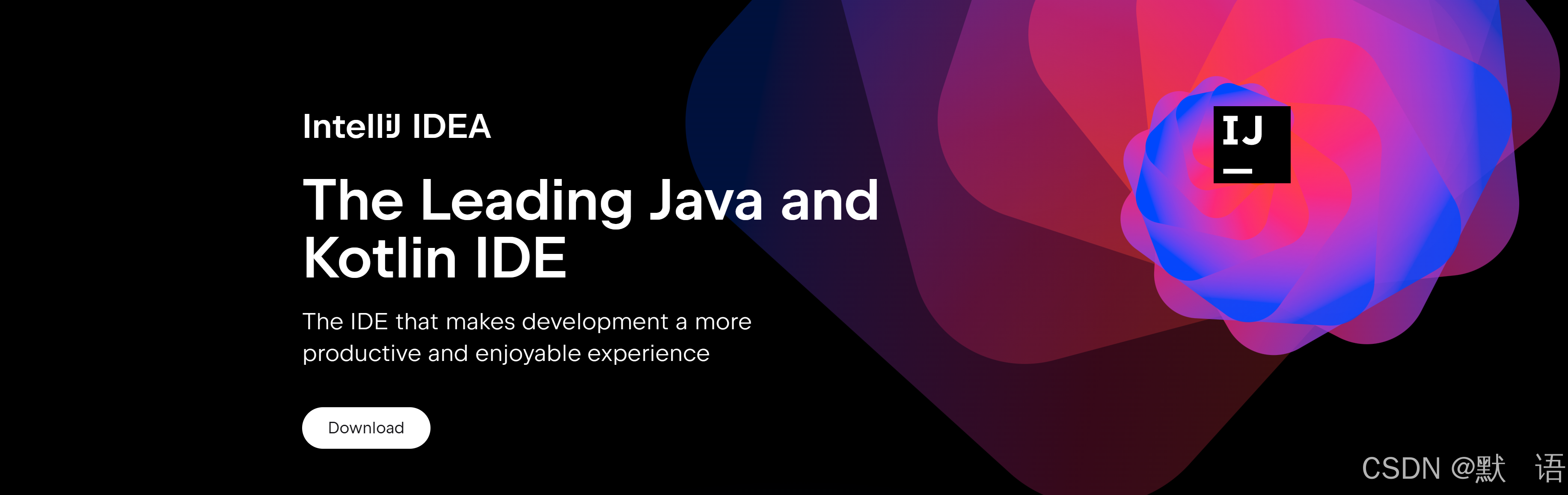
如何在 IDEA 打包时仅访问本地仓库?——详细教程与实例解析
在使用 IntelliJ IDEA 进行项目打包时,默认情况下会尝试从线上 Maven 仓库下载依赖包。如果依赖包在网络上不可用,可能会造成打包失败。为了加快构建速度,并避免网络依赖,我们可以让 IDEA 只使用本地仓库中的依赖。本篇文章将详细介绍如何设置 IDEA 使其只访问本地仓库,让你摆脱网络的束缚,专注于快速的本地开发。通过修改 Maven 的文件并在 IDEA 中进行适当配置,我们可以确
如何在 IDEA 打包时仅访问本地仓库?——详细教程与实例解析
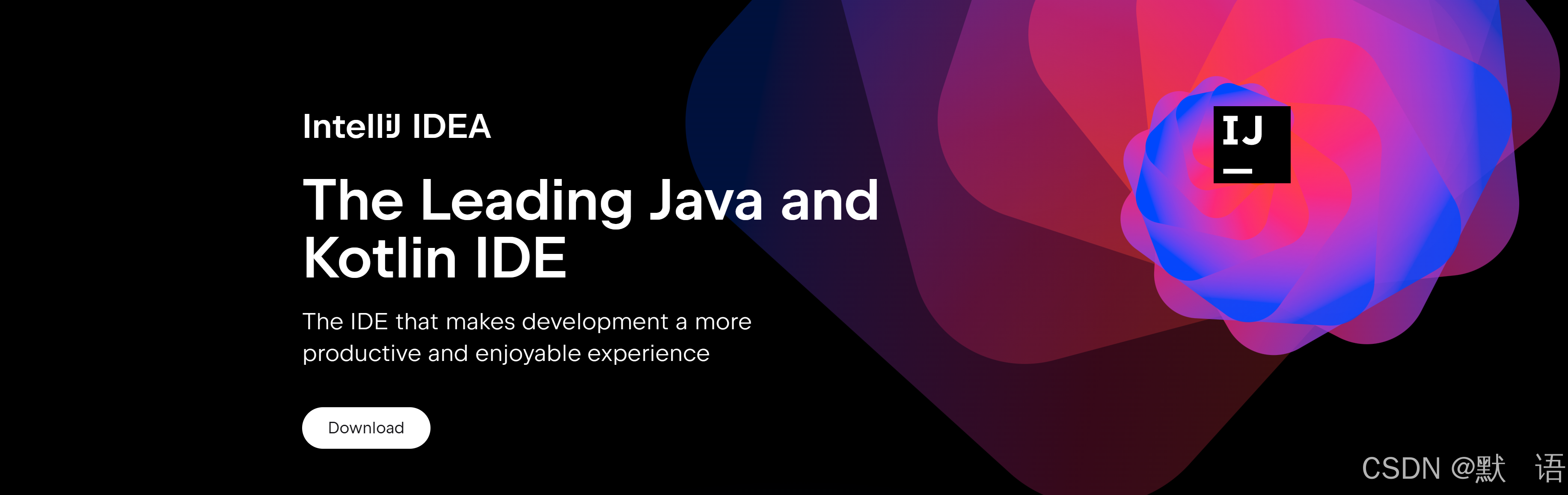
博主 默语带您 Go to New World.
✍ 个人主页—— 默语 的博客👦🏻 优秀内容
《java 面试题大全》
《java 专栏》
《idea技术专区》
《spring boot 技术专区》
《MyBatis从入门到精通》
《23种设计模式》
《经典算法学习》
《spring 学习》
《MYSQL从入门到精通》数据库是开发者必会基础之一~
🍩惟余辈才疏学浅,临摹之作或有不妥之处,还请读者海涵指正。☕🍭
🪁 吾期望此文有资助于尔,即使粗浅难及深广,亦备添少许微薄之助。苟未尽善尽美,敬请批评指正,以资改进。!💻⌨
默语是谁?
大家好,我是 默语,别名默语博主,擅长的技术领域包括Java、运维和人工智能。我的技术背景扎实,涵盖了从后端开发到前端框架的各个方面,特别是在Java 性能优化、多线程编程、算法优化等领域有深厚造诣。
目前,我活跃在CSDN、掘金、阿里云和 51CTO等平台,全网拥有超过10万的粉丝,总阅读量超过1400 万。统一 IP 名称为 默语 或者 默语博主。我是 CSDN 博客专家、阿里云专家博主和掘金博客专家,曾获博客专家、优秀社区主理人等多项荣誉,并在 2023 年度博客之星评选中名列前 50。我还是 Java 高级工程师、自媒体博主,北京城市开发者社区的主理人,拥有丰富的项目开发经验和产品设计能力。希望通过我的分享,帮助大家更好地了解和使用各类技术产品,在不断的学习过程中,可以帮助到更多的人,结交更多的朋友.
我的博客内容涵盖广泛,主要分享技术教程、Bug解决方案、开发工具使用、前沿科技资讯、产品评测与使用体验。我特别关注云服务产品评测、AI 产品对比、开发板性能测试以及技术报告,同时也会提供产品优缺点分析、横向对比,并分享技术沙龙与行业大会的参会体验。我的目标是为读者提供有深度、有实用价值的技术洞察与分析。
如何在 IDEA 打包时仅访问本地仓库?——详细教程与实例解析
摘要
在使用 IntelliJ IDEA 进行项目打包时,默认情况下会尝试从线上 Maven 仓库下载依赖包。如果依赖包在网络上不可用,可能会造成打包失败。为了加快构建速度,并避免网络依赖,我们可以让 IDEA 只使用本地仓库中的依赖。本篇文章将详细介绍如何设置 IDEA 使其只访问本地仓库,让你摆脱网络的束缚,专注于快速的本地开发。
引言
在开发过程中,IntelliJ IDEA 使用 Maven 进行项目的依赖管理和构建打包。在默认配置下,IDEA 会优先从本地仓库读取依赖包,如果未找到才会请求线上仓库。然而,网络不稳定或远程依赖包不可用时,这个过程就会导致打包失败或超时。本文将从 Maven 的配置出发,为大家详细讲解如何让 IDEA 在打包时只访问本地仓库,提高打包效率。
1. 配置 Maven 仅使用本地仓库 🚀
在使用 IDEA 打包前,需要确保 Maven 的配置已经调整为只使用本地仓库。这需要在 Maven 配置文件 settings.xml 中进行相应设置。
1.1 编辑 Maven 的 settings.xml 文件
在 IDEA 中,Maven 的 settings.xml 配置文件通常位于以下路径:
- Windows:
C:\Users\<用户名>\.m2\settings.xml - macOS/Linux:
/Users/<用户名>/.m2/settings.xml
打开该文件后,找到 <mirrors> 节点,并添加如下配置,以确保只访问本地仓库:
<mirrors>
<mirror>
<id>local-repository</id>
<mirrorOf>*</mirrorOf>
//下面写入你本地的真实的mavne的地址,并确保本地真实存在
<url>file:///${user.home}/.m2/repository</url>
</mirror>
</mirrors>
1.2 配置说明
<id>:唯一标识此镜像。<mirrorOf>:*表示适用于所有仓库,这样可以避免 IDEA 自动尝试访问线上仓库。<url>:指定本地仓库的路径,此处使用默认路径:file:///${user.home}/.m2/repository。
这段配置将会覆盖所有的远程仓库请求,使 Maven 在打包时仅访问本地仓库。如果依赖包不在本地仓库中,则会产生错误,提醒需要手动下载依赖。
2. IDEA 中设置 Maven 构建选项 🌐
除了修改 settings.xml 文件,我们还需要在 IDEA 内部的 Maven 配置中进行一些调整,以确保它遵循我们的本地配置。
2.1 禁用自动在线依赖解析
在 IDEA 中执行以下操作:
- 打开 File > Settings(在 macOS 上为 IntelliJ IDEA > Preferences)。
- 导航到 Build, Execution, Deployment > Build Tools > Maven。
- 在 Maven settings 下,找到 Work offline 选项,并勾选此选项。
勾选该选项后,Maven 构建时将不会尝试联网,只会使用本地仓库中的依赖。
2.2 设置 Maven 打包命令参数
在使用 IDEA 打包项目时,可以自定义 Maven 的参数。为确保只使用本地依赖,可以在 Maven 的命令行参数中添加 -o 参数:
- 在命令行运行时:
mvn clean install -o
这将强制 Maven 使用本地依赖,即使存在未下载的依赖也不会尝试联网。
3. 使用 IDEA 打包项目的详细步骤 🔧
在完成上述配置后,我们可以通过 IDEA 进行项目的本地打包。
3.1 通过 Maven 面板执行打包
- 打开 View > Tool Windows > Maven 以显示 Maven 工具窗口。
- 在 Maven 工具窗口中,选择当前项目,展开 Lifecycle 选项。
- 选择 install 并右键点击,选择 Run Maven Build,即可完成项目的本地打包。
3.2 代码示例:验证本地打包的配置
在执行打包命令后,可以通过查看 IDEA 控制台输出日志来确认 Maven 是否仅使用了本地仓库。日志中应不会出现网络请求或远程仓库 URL,如以下所示:
[INFO] Using local repository at file:///Users/yourusername/.m2/repository
[INFO] Scanning for projects...
[INFO] ------------------------------------------------------------------------
[INFO] BUILD SUCCESS
[INFO] ------------------------------------------------------------------------
如果在控制台中看到类似的日志内容,说明 Maven 仅使用了本地仓库进行构建。
4. 总结 🎉
通过修改 Maven 的 settings.xml 文件并在 IDEA 中进行适当配置,我们可以确保项目在打包时只使用本地仓库的依赖。这种配置不仅可以提高构建速度,还能够避免因网络不稳定导致的构建失败。在项目打包过程中,如果确实需要更新或添加新的依赖项,只需暂时取消离线模式即可。
参考资料
希望这篇教程对你有所帮助!如果你在开发中遇到其他问题,或者希望了解更多 IDEA 或 Maven 的使用技巧,欢迎关注我的公众号或添加我的微信,一起交流技术心得!✨

🪁🍁 希望本文能够给您带来一定的帮助🌸文章粗浅,敬请批评指正!🍁🐥
如对本文内容有任何疑问、建议或意见,请联系作者,作者将尽力回复并改进📓;(联系微信:Solitudemind )
点击下方名片,加入IT技术核心学习团队。一起探索科技的未来,共同成长。

更多推荐
 已为社区贡献177条内容
已为社区贡献177条内容









所有评论(0)